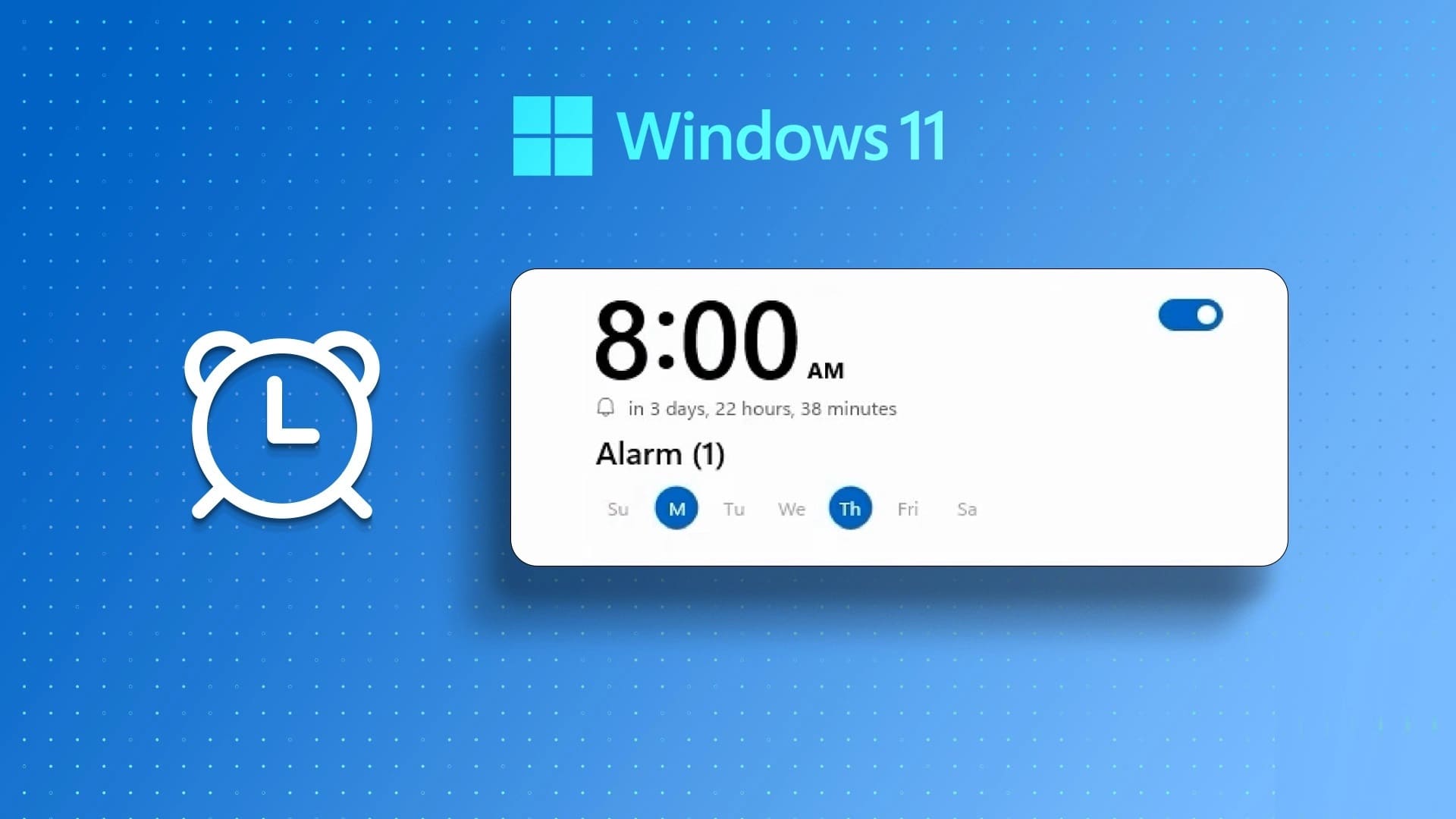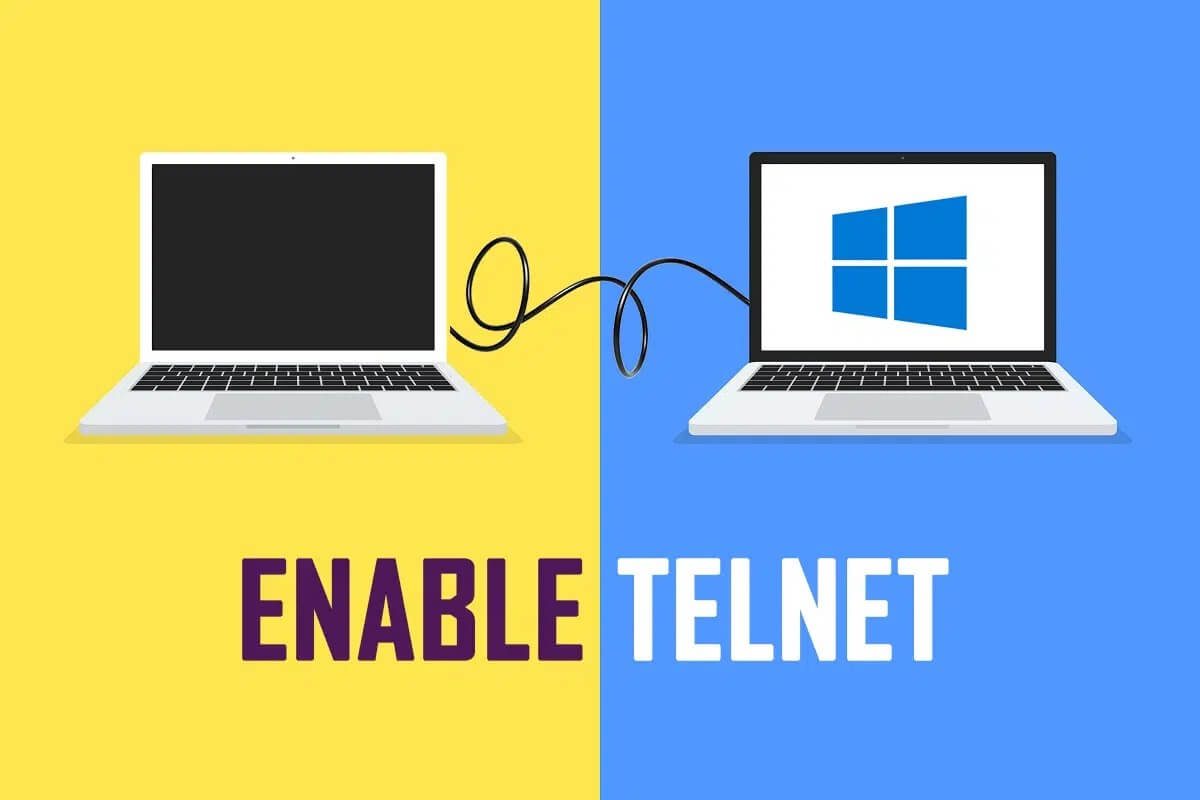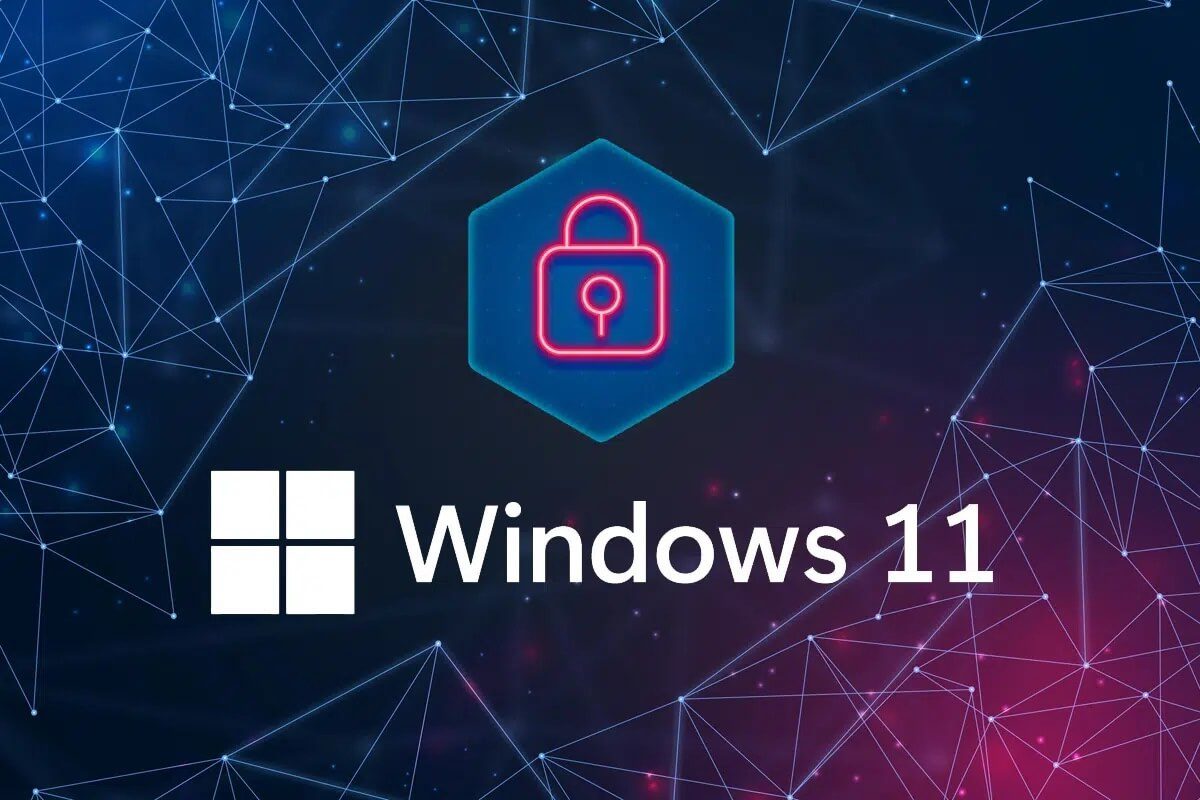На дворе 2021 год, и Zoom по-прежнему остаётся фактическим выбором для малого бизнеса и крупных предприятий, проводящих цифровые конференции. Ваша следующая встреча в Zoom может оказаться неудачной, если во время разговора возникают задержки звука. Многие пользователи сталкивались с этой проблемой, и в этой статье мы рассмотрим, как устранить задержки звука в Zoom в Windows 10 и Windows 11.

На задержку звука в Zoom влияет множество факторов. Сложно выделить конкретную причину задержки звука в Zoom. Мы начнём с самого простого способа устранения неполадок, а затем перейдём к более сложным методам.
1. Используйте более быстрое интернет-соединение.
Медленное или нестабильное интернет-соединение является одной из основных причин задержек. Звук зума В Windows Zoom — ресурсоемкое приложение, которому для проведения бесперебойных видеоконференций требуется значительная пропускная способность.
Если скорость вашего интернета составляет всего несколько процентов, могут возникнуть проблемы с записью видео и задержками звука. Участники могут прекрасно видеть ваше лицо, но звук будет передаваться со значительной задержкой.

Это может привести к путанице и ошибкам во время текущих звонков в Zoom. Убедитесь, что вы используете быстрое интернет-соединение. Если в фоновом режиме работает другое приложение, потребляющее ваш интернет-трафик, приостановите его во время конференции Zoom.
2. Проверьте свой ноутбук.
Работает ли микрофон вашего ноутбука с Windows? Перед началом конференции Zoom стоит ещё раз проверить его работу. Zoom предлагает функцию проверки микрофона в настройках. Вот как это сделать.
Шаг 1: Откройте Zoom в Windows.
Шаг 2: Нажмите значок настроек вверху.
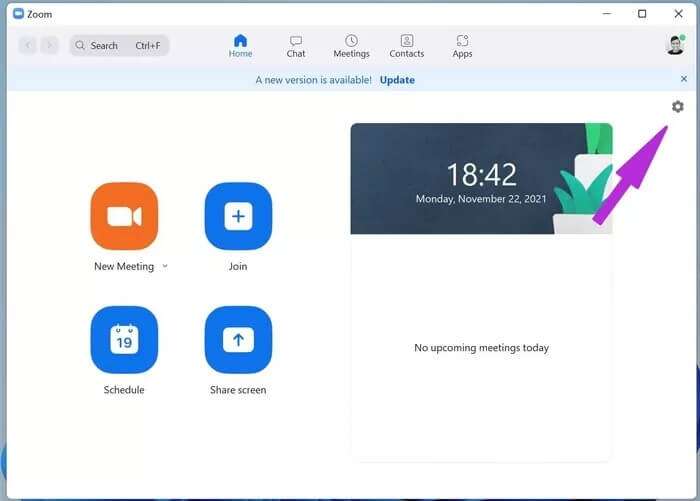
Шаг 3: Перейдите в меню аудио.
Шаг 4: Выберите микрофон по умолчанию и нажмите кнопку «Проверить микрофон».
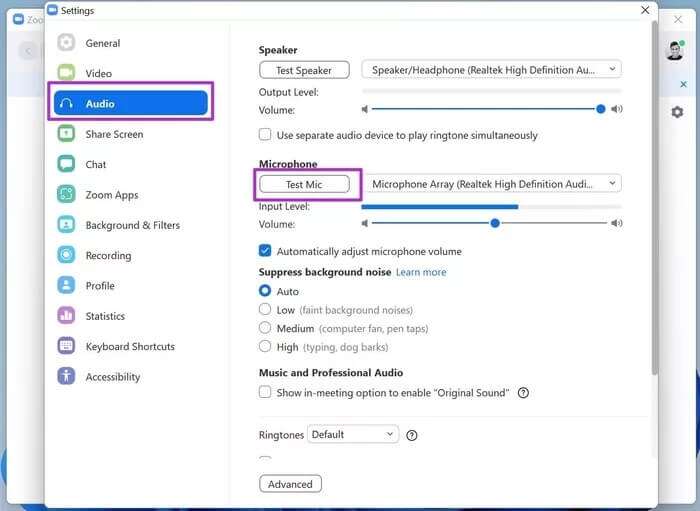
3. Для лучшего качества звука используйте внешний микрофон.
Если вы уже работаете с неисправным микрофоном в Windows, пришло время заменить его на специальный микрофон.
Рынок переполнен микрофонами сторонних производителей для устройств на базе Windows. Такая инвестиция оправдана для опытных пользователей, которые часто совершают звонки в Zoom в течение дня.

После настройки нового микрофона в Windows не забудьте изменить микрофон по умолчанию в меню настроек Zoom.
Откройте настройки Zoom и перейдите в раздел «Аудио». В разделе «Микрофон» выберите микрофон по умолчанию и начните конференцию Zoom.
4. Проверьте соединение BLUETOOTH.
Вы пытаетесь совершать звонки в Zoom через Bluetooth-наушники? Возможно, стоит проверить подключение Bluetooth. Ненадёжное соединение Bluetooth может привести к задержкам звука во время конференций Zoom.
Перед началом конференции Zoom убедитесь, что Bluetooth-соединение работает корректно. Если у вас возникли проблемы с Bluetooth-подключением в Windows 11, ознакомьтесь с нашим специальным руководством.
5. Обновите драйверы микрофона
Устаревшие драйверы микрофона могут вызывать задержку звука в Zoom. Вам необходимо Обновите драйверы К последней версии списка диспетчера устройств. Вот как это сделать.
Шаг 1: Нажмите клавишу Windows и откройте меню диспетчера устройств.
Шаг 2: Раскройте список аудиовходов и выходов.
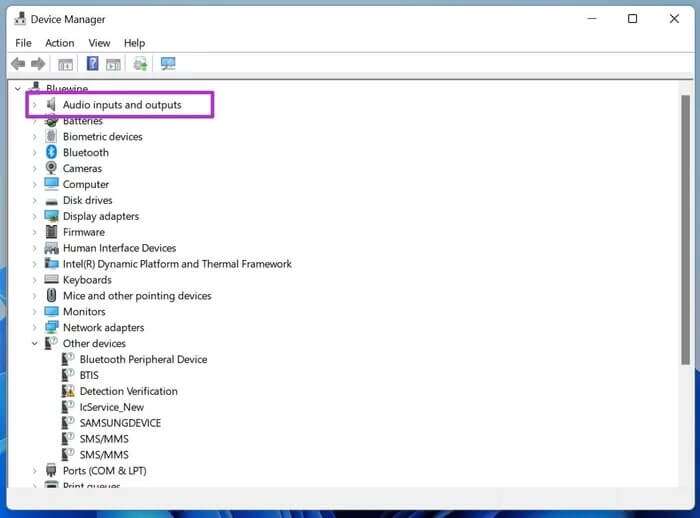
Шаг 3: Найдите микрофон вашего текущего устройства в списке.
Шаг 4: Щелкните по нему правой кнопкой мыши и обновите драйверы микрофона до последней версии.

6. Проверьте микрофон гарнитуры.
В способе 4 мы просили вас проверить Bluetooth-соединение на вашем ноутбуке с Windows. Теперь вам нужно проверить микрофон гарнитуры. Неисправный микрофон гарнитуры может привести к задержкам звука во время звонков в Zoom.

Чтобы убедиться, что микрофон гарнитуры работает как надо, позвоните кому-нибудь и спросите, хорошо ли вас слышно. Если ответ положительный, вы готовы использовать Bluetooth-наушники. Если нет, вам потребуется сменить устройство ввода для звонков в Zoom.
7. Отключите фоновый шум.
Приложение Zoom для Windows позволяет устранить фоновый шум. Оно может отфильтровать отвлекающие звуки для улучшения качества звука. Фоновые шумы, такие как хруст бумаги, лязг клавиатуры, шум вентилятора и другие, будут отфильтрованы для обеспечения более комфортного использования.
Шаг 1: Откройте приложение Zoom и нажмите на значок шестеренки «Настройки» в верхней части экрана.
Шаг 2: Перейдите в меню аудио.
Шаг 3: По умолчанию подавление фонового шума установлено на «Автоматический». Выберите «Высокий», и будут удалены все типы фонового шума.
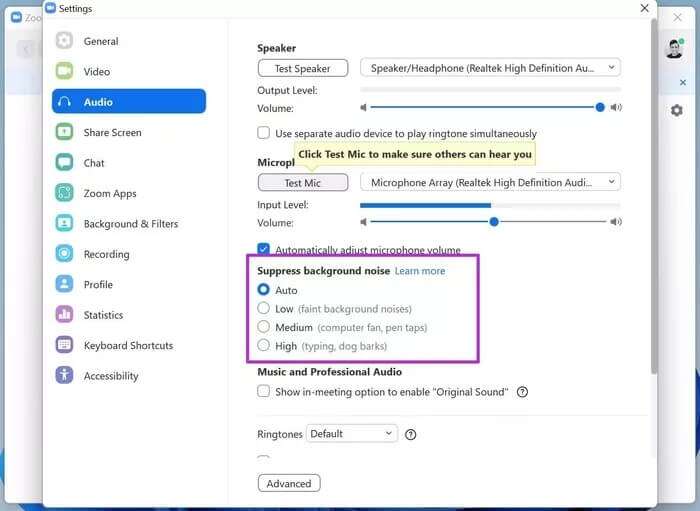
Во время звонков участники будут слышать только ваш голос, а не какой-либо другой случайный шум.
8. Обновите Zoom
Zoom регулярно обновляет приложение, добавляя новые функции и исправляя ошибки. Возможно, вы используете устаревшую версию Zoom, что может приводить к задержкам звука и другим проблемам.
Откройте Zoom и нажмите на меню «Профиль» в верхней части экрана. Проверьте наличие обновлений и установите последнюю версию Zoom, чтобы устранить ошибки.
Наслаждайтесь плавным звучанием в ZOOM
Задержки звука в Zoom могут заставить вас искать альтернативные решения. Однако задержки звука вызваны другими факторами, и вы будете продолжать сталкиваться с теми же задержками в других приложениях для видеозвонков. Следуйте приведенным выше советам и устраните задержки звука в Zoom для Windows.